在“渲染”(Rendering)菜单集中,选择。
可以使用“3D 绘制工具”(3D Paint Tool)绘制纹理。您可以绘制可渲染属性,如在多边形、NURBS 或细分曲面上的颜色、凹凸、透明度和镜面反射颜色。您还可以在创建于“3D 绘制工具”(3D Paint Tool)外部的文件纹理上绘制。
“Artisan”笔刷使用灰度图像来定义笔刷轮廓(或形状)。您可以从 40 个预定义的笔刷形状中进行选择,也可以使用 Maya Creative 支持的任何图像格式来创建您自己的形状。可以使用“Artisan”笔刷来绘制、擦除和克隆纹理。另请参见 Artisan。
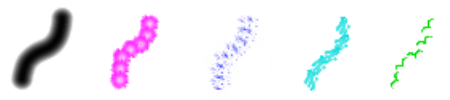
“Paint Effects”笔刷由属性设置的特定组合定义,可能非常简单(就像钢笔、蜡笔、油画颜料和铅笔笔刷一样),或者可以模拟生长以获得其外观(如花、羽毛、头发和火笔刷)。您可以选择用于绘制的默认“绘制”(Paint)、“涂抹”(Smear)或“模糊”(Blur)笔刷,也可以从“内容浏览器”(Content Browser)或工具架上选择任何预设笔刷。

在模型上绘制时,实际上是在指定给该模型的文件纹理上绘制。可以在“Hypershade”中指定文件纹理,也可以在“3D 绘制工具”(3D Paint Tool)中创建并指定文件纹理。
选择“3D 绘制工具”(3D Paint Tool)时,Maya Creative 会检查是否为当前属性的选定曲面指定了任何文件纹理(如颜色贴图或凹凸贴图)。如果所有曲面均未指定文件纹理,则 Maya Creative 会提示您为其指定纹理。Maya Creative 可创建纹理,将纹理指定给曲面,基于当前场景、形状和属性名称命名新纹理以及将纹理放置在当前项目的 3dPaintTextures 目录的子目录中。
如果存在现有的文件纹理,则 Maya Creative 会检查其名称是否与当前形状、场景和属性名称匹配。如果不匹配,则 Maya Creative 会将纹理复制到正确的名称。这样可避免覆盖现有文件纹理,并使您能够轻松使用工具跟踪纹理。
“指定纹理”(Assign Textures)时,可以采用以下任一格式保存文件:
(Windows)Maya IFF(默认)Autodesk PIX、EPS、GIF、JPEG、RLA、SGI、SoftImage、Targa 和 Tiff。
(Mac OS X) Maya IFF(默认)、Windows 位图、JPEG、MacPaint、Photoshop、PNG、QuickDraw、QuickTime 图像、Targa、SGI 和 Tiff。
重要说明:
- 显示其他曲面会大大减慢绘制速度。使用“隔离选择”(Isolate Select)或通过隐藏其他曲面来仅显示正在绘制的曲面。
- 对于大于 512 的纹理(必须缩小才能出现在硬件渲染中),在 UV 网格中存在接缝的位置有时会出现更暗的像素。这些像素不会显示在软件渲染中。
- 在使用“3D 绘制工具”(3D Paint Tool)时更改着色器指定将导致显示不一致。在将着色器重新指定给选定曲面之前,应退出“3D 绘制工具”(3D Paint Tool)。
- 在使用“3D 绘制工具”(3D Paint tool)时切换 UV 集,会产生意外的结果。在切换 UV 集之前退出该工具。
- 在“高质量渲染”(High Quality Rendering)显示模式下使用“3D 绘制工具”(3D Paint Tool)时,不会更新显示,直到笔划结束为止。这是保持交互式绘制性能所必需的。